Windows 11 설정 중에 Microsoft 계정 요구 사항을 우회하는 방법
예, Microsoft 계정 요구 사항은 Windows 11 설정에서 건너 뛸 수 있습니다. 1. 계정 설정 단계에서 "LocalHost"또는 가짜 이메일 주소를 입력하여 로컬 계정 옵션을 트리거합니다. 2. 시스템이 Microsoft 계정을 확인하고 로컬 계정 옵션으로 돌아갈 수 없도록 인터넷을 분리하십시오. 3. 명령 프롬프트 (Shift F10)를 사용하여 NET 사용자 명령을 통해 로컬 계정을 작성하고 관리자 권한을 부여하여 계정 설정 인터페이스를 건너 뜁니다. 이 방법을 사용하면 사용자가 설치 프로세스 중에 Microsoft 계정 대신 로컬 계정을 만들 수 있습니다.

예, Windows 11을 설정할 때 Microsoft 계정 요구 사항을 건너 뛸 수 있습니다. 공식적으로 광고되지는 않지만 확실히 가능합니다. 설정은 Microsoft 계정을 사용하는 데 도움이되지만 프롬프트를 둘러 보는 방법을 알고 있다면 여전히 로컬 계정을 사용할 수있는 옵션이 있습니다.
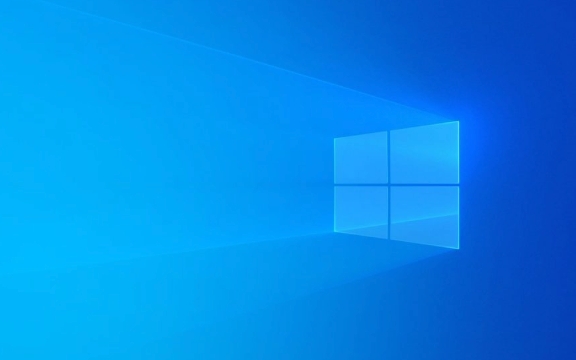
설치 중에 실제로 해당 단계를 우회하고 로컬 계정을 만드는 방법은 다음과 같습니다.

로컬 계정 설정 트릭을 사용하십시오
Windows 11 설치의 계정 설정 단계에서 Microsoft는 Microsoft 계정으로 로그인하도록 강요하려고합니다. 그러나 해결 방법이 있습니다.
- Microsoft 계정 이메일을 입력하라는 메시지가 표시되면 "LocalHost"또는 가짜 이메일 (
test@localhost.com)을 이메일 필드에 입력하십시오. - 이메일이 유효하지 않다고 말하지만 옵션이 나타납니다. "대신 로컬 계정으로 로그인하십시오."
- 해당 링크를 클릭하고 로컬 계정의 사용자 이름과 비밀번호를 작성하십시오.
이 트릭은 시스템이 결국 실패한 로그인 시도를 감지 한 후 로컬 계정 옵션에 액세스 할 수 있기 때문에 작동합니다.
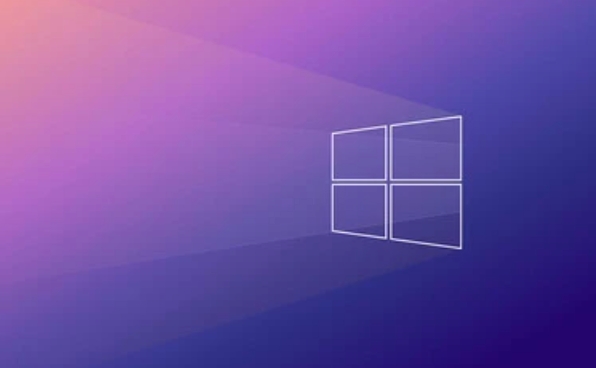
설정 중에 인터넷을 분리하십시오
또 다른 확실한 방법은 인터넷에서 일시적으로 분리하는 것입니다.
- 설정 프로세스 중에 Wi-Fi에 연결을 건너 뛰거나 이더넷 케이블을 뽑아냅니다.
- 인터넷 액세스가 없으면 Windows는 Microsoft 계정을 확인할 수 없으므로 로컬 계정을 제공하는 것으로 돌아갑니다.
- 여전히 이메일을 입력하는 동작을 거쳐야하지만 연결이 부족하면 시스템이 로컬 계정 옵션을 표시해야합니다.
이 화면을 지나면 인터넷에 다시 연결하고 시스템을 정상적으로 계속 설정할 수 있습니다.
명령 프롬프트 사용 (고급)
기술적으로 더 기울어 진 경우 설정 중에 명령 프롬프트를 사용할 수 있습니다.
- "네트워크에 연결하자"화면에서 Shift F10을 눌러 명령 프롬프트를 엽니 다.
-
net user [username] [password] /add(원하는 이름과 암호로 교체)를 입력하십시오. - 그런 다음
net localgroup administrators [username] /add입력하여 관리 권한을 부여하십시오. - 명령 프롬프트를 닫고 설정을 계속하십시오 - 이제 방금 만든 로컬 계정으로 로그인 할 수 있습니다.
이 메소드는 계정 화면을 즉시 생성하여 계정 화면을 완전히 건너 뜁니다.
이러한 방법이 오늘 작동하는 동안 Microsoft는 향후 업데이트에서 패치 할 수 있습니다. 여러 기계를 설정하거나 문제를 동기화하지 않으려는 경우 로컬로 이동하면 물건을 단순하고 개인적으로 유지하는 데 도움이 될 수 있습니다.
기본적으로 그게 다야.
위 내용은 Windows 11 설정 중에 Microsoft 계정 요구 사항을 우회하는 방법의 상세 내용입니다. 자세한 내용은 PHP 중국어 웹사이트의 기타 관련 기사를 참조하세요!

핫 AI 도구

Undress AI Tool
무료로 이미지를 벗다

Undresser.AI Undress
사실적인 누드 사진을 만들기 위한 AI 기반 앱

AI Clothes Remover
사진에서 옷을 제거하는 온라인 AI 도구입니다.

Clothoff.io
AI 옷 제거제

Video Face Swap
완전히 무료인 AI 얼굴 교환 도구를 사용하여 모든 비디오의 얼굴을 쉽게 바꾸세요!

인기 기사

뜨거운 도구

메모장++7.3.1
사용하기 쉬운 무료 코드 편집기

SublimeText3 중국어 버전
중국어 버전, 사용하기 매우 쉽습니다.

스튜디오 13.0.1 보내기
강력한 PHP 통합 개발 환경

드림위버 CS6
시각적 웹 개발 도구

SublimeText3 Mac 버전
신 수준의 코드 편집 소프트웨어(SublimeText3)
 두 번째 모니터 설정에서 Windows를 설치하는 방법
Jul 17, 2025 am 02:42 AM
두 번째 모니터 설정에서 Windows를 설치하는 방법
Jul 17, 2025 am 02:42 AM
두 번째 모니터를 연결하면 Wind 2. 설치가 완료되면 WIN P를 통해 디스플레이 모드를 선택하고 디스플레이 설정에서 해상도, 위치 및 기본 디스플레이를 조정하십시오. 3. 검은 색 화면이나 인식 할 수없는 상황이있는 경우 케이블을 확인하거나 드라이버를 업데이트하거나 안전 모드를 입력하여 드라이버를 다시 설치하십시오. 4. 해상도가 다른 모니터를 사용할 때는 적절한 줌 비율을 설정하고 Zoom 수리 옵션을 활성화하여 디스플레이 효과를 최적화하십시오.
 다운로드 된 MacOS 업데이트 파일을 삭제하여 공간을 확정하는 방법은 무엇입니까?
Jul 20, 2025 am 02:04 AM
다운로드 된 MacOS 업데이트 파일을 삭제하여 공간을 확정하는 방법은 무엇입니까?
Jul 20, 2025 am 02:04 AM
MACOS 업데이트 파일을 정리하려면/라이브러리/업데이트 및/var/폴더에서 업데이트 패키지를 수동으로 삭제하거나 터미널 명령 Sudorm-RF/Library/Updates/*를 사용하여 삭제하거나 CleanMyMacx, Daisydisk 및 기타 도구를 사용하여 시스템 캐시를 정리할 수 있습니다. 그러나 삭제 전에 업데이트가 완료되었는지 확인하고 롤백에 필요한 파일을 유지하십시오.
 Dell 노트북에 MacOS를 설치하는 방법은 무엇입니까?
Jul 21, 2025 am 01:31 AM
Dell 노트북에 MacOS를 설치하는 방법은 무엇입니까?
Jul 21, 2025 am 01:31 AM
Dell 노트북에 MacOS를 설치하는 것은 가능하지만 실습 능력이 필요합니다. 1. 지원되는 Dell 노트북, USB 드라이브, MACOS 환경 및 EFI 파일 준비; 2. OpenCore 또는 Unibeast를 사용하여 부트 디스크를 만들고 BIOS 설정을 조정하십시오. 3. 시스템을 설치할 때 그래픽 카드, 네트워크 카드 등과 같은 운전자 문제를 처리합니다. 4. 구성 도구를 사용하여 EFI 수리 전원 관리를 최적화합니다. 5. 매일 유지 보수 중에 시스템 업데이트 호환성에주의를 기울이고 커뮤니티를 사용하여 문제를 해결하십시오.
 VMware Fusion Virtual Machine에 MacOS를 설치하는 방법은 무엇입니까?
Jul 27, 2025 am 02:41 AM
VMware Fusion Virtual Machine에 MacOS를 설치하는 방법은 무엇입니까?
Jul 27, 2025 am 02:41 AM
VMwareFusion에 MacOS를 설치하려면 가상 머신에는 준비 도구와 올바른 단계가 필요합니다. 1. MacOS 컴퓨터, VMwareFusion (권장 Pro 버전), 법적 MACOS 설치 이미지 및 잠금 해제 도구 준비; 2. 가상 머신을 생성하고 디스크, 메모리 및 CPU를 합리적으로 할당 할 때 올바른 시스템 유형을 선택하십시오. 3. 시작할 수없는 경우 잠금 해제를 사용하여 패치를 사용하여 MacOS를 지원하십시오. 4. 설치 프로세스 중에 검은 색 화면, 포맷 문제 또는 네트워크 고장이있는 경우 모니터 설정을 조정하고 디스크 서식 및 네트워크 모드 구성을 통해이를 해결할 수 있습니다. 5. 설치가 완료된 후 VMWARETOOLS를 제 시간에 설치하고 공유 폴더, 고정 된 해상도 및 시스템 업데이트를 포함하여 설정을 최적화하십시오.
 'Windows가 Microsoft 소프트웨어 라이센스 용어를 찾을 수 없습니다'를 해결하는 방법
Jul 27, 2025 am 03:28 AM
'Windows가 Microsoft 소프트웨어 라이센스 용어를 찾을 수 없습니다'를 해결하는 방법
Jul 27, 2025 am 03:28 AM
"WindowsCannotFind the Microsoft Software LicenseTerms"가 나타나면 주된 이유는 시스템이 라이센스 계약 파일을 찾을 수 없기 때문입니다. 솔루션은 다음과 같습니다. 1. 설치 미디어가 완료되었는지 확인하고 공식 도구를 사용하여 Boot USB 플래시 드라이브를 리메이크하고 ISO 해시 값을 확인하십시오. 2. 라이센스 계약 파일을 수동으로 추가하여 일반적으로 실행중인 Windows 컴퓨터에서 설치 미디어로 License.rtf를 복사하고 버전이 일치하는지 확인하십시오. 3. BIOS 설정을 변경하거나 시작 모드를 전환하거나 SecureBoot 기능을 끄십시오. 4. 타사 간소화 된 시스템을 사용하지 않으면 Microsoft의 공식 웹 사이트에서 제공 한 표준 ISO 이미지를 사용하여 구성 요소 누락 문제를 피하는 것이 좋습니다.
 사용자 정의 Windows 설치 옵션 안내서
Aug 01, 2025 am 04:48 AM
사용자 정의 Windows 설치 옵션 안내서
Aug 01, 2025 am 04:48 AM
"custom : install windowsonly (고급)"forfullcontrol, asitallowsacleaninstallatremovesoldissueSandoptimizes proformance를 선택하십시오
 MACOS 설치 안내서를위한 OpenCore 레거시 패치
Jul 19, 2025 am 01:26 AM
MACOS 설치 안내서를위한 OpenCore 레거시 패치
Jul 19, 2025 am 01:26 AM
장치가 Apple의 공식 지원 목록에 있지 않은 경우 OCLP (OpenCorelegacyPatcher)를 통해 Old Mac에 MacOS를 설치할 수 있습니다. 특정 단계는 다음과 같습니다. 1. 2012 년경 MacBookPro, IMAC 또는 MacMini와 같은 장치 호환성을 확인하고 마더 보드 칩셋이 EFI 모드를 지원하는지 확인하십시오. 2. 16GB 이상의 USB 드라이브를 준비하고 MACOS 설치 USB 드라이브를 만들고 공식 명령 또는 타사 도구를 사용하여 이미지에 쓰십시오. 3. OCLP를 다운로드하고 실행하고 패치 처리를 위해 대상 장치를 선택하고 커널 확장 및 드라이버 호환성 문제를 자동으로 해결하고 필요한 경우 패치 옵션을 수동으로 조정하십시오. 4. 패치 된 USB 드라이브 삽입, 다시 시작할 때 옵션 키를 누릅니다.
 Raid 어레이에 Windows를 설치하는 방법
Jul 25, 2025 am 01:46 AM
Raid 어레이에 Windows를 설치하는 방법
Jul 25, 2025 am 01:46 AM
Raid 어레이에 Windows를 설치하는 핵심은 드라이버를 올바르게 준비하고 BIOS/RAID를 설정하는 것입니다. 1. Windows 버전 및 시스템 비트 수와 일치하는지 확인하기 위해 RAID 컨트롤러 드라이버의 해당 모델을 미리 다운로드하여 준비하십시오. 2. SATA 모드를 BIOS에서 RAID로 설정하고 RAID 도구를 통해 배열을 만들어 상태가 정상인지 확인하십시오. 3. 설치 프로세스 중에 "로드 드라이브"기능을 통해 RAID 드라이버를 가져와 설치자가 배열을 식별 할 수 있도록; 4. 설치 후 마더 보드 칩셋 드라이버를 설치해야하고 배열 상태를 정기적으로 확인한 다음 제조업체 도구를 사용하여 성능을 모니터링하여 하드 디스크를 마음대로 교체하지 마십시오. 이러한 단계를 수행하면 RAID 설치가 원활하게 완료됩니다.







